
Cara Memperbaiki Masalah Cadangan iPhone Tidak Cukup Ruang di Komputer (Tips Terbukti)

"TIDAK cukup ruang kosong di komputer ini untuk mencadangkan iPhone. Bagaimana ini bisa terjadi ketika saya memiliki 194 GB yang tersedia di komputer dan seluruh iPhone saya hanya menggunakan 118 GB?"
- dari Komunitas Apple
Apakah Anda berada dalam situasi yang sama? Jika ya, artikel ini disiapkan untuk Anda. Artikel ini memberitahu Anda beberapa solusi efektif untuk memperbaiki masalah cadangan iPhone - tidak cukup ruang di komputer. Baca terus dan ikuti panduan kami untuk memperbaikinya dalam hitungan menit.
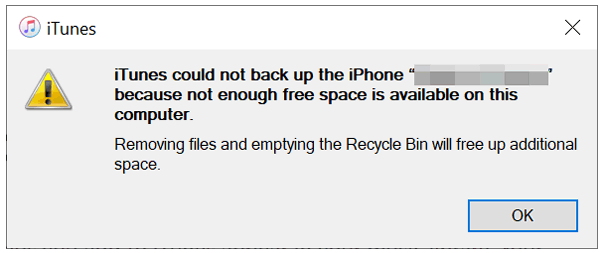
Ya, ini tergantung seberapa banyak data di iPhone Anda. Jika Anda memiliki penyimpanan sebesar 128GB yang terpakai di iPhone, biasanya diperlukan lebih dari 128GB iCloud atau penyimpanan komputer untuk mencadangkan semua yang ada di iPhone. Umumnya, cadangan iPhone lengkap memerlukan setidaknya 7 GB ruang penyimpanan; oleh karena itu, sebelum Anda mencadangkan data iPhone berukuran besar dengan iTunes, lokasi default iTunes di Drive C harus memiliki sisa penyimpanan gratis lebih dari 10 GB. Anda dapat memeriksa ukuran file cadangan iCloud untuk memperkirakan ukuran cadangan iTunes karena cadangan iCloud hampir sama dengan cadangan iTunes.
Anda Mungkin Ingin Tahu: iPhone Mengatakan Penyimpanan Tidak Cukup Tapi Ada? Apa yang Harus Dilakukan Selanjutnya?
Jika muncul masalah, Anda bisa mengecek terlebih dahulu penyimpanan komputer. Jika komputer Anda memiliki cukup penyimpanan tetapi pemberitahuan "iTunes tidak dapat mencadangkan iPhone karena tidak tersedia cukup ruang kosong di komputer ini" masih muncul selama pencadangan, Anda dapat mencoba trik berikut untuk memperbaikinya.
Cara pertama yang bisa Anda coba adalah dengan me-restart komputer dan iPhone Anda. Jika beruntung, cara ini akan memperbaiki tidak cukup ruang untuk mencadangkan iPhone di Mac /PC. Untuk memulai ulang, ikuti langkah-langkah di bawah ini:
Untuk Memulai Ulang iPhone:
Langkah 1. Tahan tombol daya yang terletak di samping atau atas iPhone Anda hingga muncul pesan "slide to power off".

Langkah 2. Geser penggeser di layar untuk mematikan iPhone Anda.
Langkah 3. Selanjutnya, tekan dan tahan tombol power sekali lagi hingga Anda melihat logo Apple muncul di layar. Kemudian, lepaskan tombol dan tunggu iPhone Anda restart.
Untuk Memulai Ulang PC Windows :
Langkah 1. Tekan tombol " Windows " untuk membuka menu "Start" di komputer Anda.
Langkah 2. Klik tombol "Daya" untuk mengakses menu opsi daya.
Langkah 3. Pilih "Restart" untuk memulai proses reboot komputer Anda.

Langkah 4. Biarkan komputer Anda menyelesaikan proses reboot.
Untuk Memulai Ulang Mac :
Langkah 1. Klik tombol "Apple" yang terletak di sudut kiri atas layar komputer Anda.
Langkah 2. Pilih opsi "Restart" dari menu drop-down dengan mengkliknya.

Langkah 3. Jika diminta, konfirmasikan tindakan restart.
Langkah 4. Izinkan komputer macOS Anda menyelesaikan proses restart.
Tips : Anda dapat membaca halaman ini [Memperbaiki] iTunes Tidak Dapat Memulihkan iPhone Karena Tidak Cukup Ruang Kosong yang Tersedia saat Anda mengalami masalah dalam menyatukan kembali iPhone dari iTunes.
Jika cadangan iPhone Anda tidak dapat disimpan karena tidak cukup ruang di komputer, pastikan Mac atau PC Anda sudah diperbarui. Jika Anda menggunakan iTunes untuk mencadangkan iPhone, pastikan Anda menggunakan iTunes versi terbaru . Jika tidak, Anda dapat memperbarui iTunes ke versi terbaru. Berikut langkah-langkahnya:
Langkah 1. Buka iTunes di komputer Anda.
Langkah 2. Buka bilah menu atas jendela iTunes dan klik "Bantuan".
Langkah 3. Pilih "Periksa Pembaruan" dari menu tarik-turun.

Langkah 4. Jika pembaruan terdeteksi, ikuti petunjuk untuk menginstal versi terbaru.
Bacaan Lebih Lanjut: Berapa Banyak Penyimpanan iCloud yang Dibutuhkan untuk Cadangan?
iTunes tidak dapat memulihkan karena tidak cukup ruang kosong di komputer ini. Anda dapat memeriksa ruang penyimpanan iPhone untuk menghapus file dan aplikasi yang tidak digunakan untuk mengosongkan ruang guna mengurangi ukuran cadangan. Untuk memeriksa penyimpanan di iPhone Anda, ikuti langkah-langkah di bawah ini:
Langkah 1. Akses aplikasi "Pengaturan" di iPhone Anda.
Langkah 2. Navigasikan ke "Umum" lalu ketuk "Penyimpanan iPhone".

Langkah 3. Tinjau ruang yang tersedia dan hapus semua file, aplikasi, atau media yang berlebihan untuk menciptakan lebih banyak ruang penyimpanan.
Jika Anda masih tidak dapat mencadangkan iPhone karena tidak cukup ruang, Anda dapat menghapus beberapa cadangan iTunes lama dari komputer Anda, terutama beberapa cadangan media berukuran besar. Ini adalah cara tercepat untuk mengosongkan penyimpanan komputer Anda jika sudah penuh. Berikut ini adalah panduan langkah demi langkah:
Langkah 1. Buka iTunes di komputer Anda, dan pilih "Preferensi".
Langkah 2. Kemudian pilih "Perangkat" dari jendela, ketuk catatan cadangan yang ingin Anda hapus, dan tekan tombol "Hapus Cadangan".

Alternatifnya, Anda dapat menghapus cadangan sebelumnya secara manual dari lokasi pencadangan di Windows 10/7/Vista: "C:\Users\Username\AppData\Roaming\Apple Computer\MobileSync\Backup", atau sistem macOS X: "~Library/Application Support/MobileSync/Backup/".
Setelah itu, Anda dapat mencoba mencadangkan iPhone Anda ke komputer lagi.
Tips : Mengalami masalah dalam mencadangkan iPhone ke iTunes? Buka halaman: [9 Solusi] iTunes Tidak Dapat Mencadangkan iPhone karena Terjadi Kesalahan
iTunes mengatakan saya tidak punya cukup ruang, tapi saya punya. Secara default, cadangan iTunes terletak di Drive C komputer Windows . Jika Anda menyimpan terlalu banyak file di Drive C, komputer Anda akan berjalan semakin lambat, dan penyimpanan Drive C akan semakin berkurang. Dengan demikian, Anda dapat mengubah lokasi pencadangan iTunes ke partisi lain komputer Anda. Langkah-langkahnya seperti di bawah ini:
Langkah 1. Pada PC Windows Anda, klik dua kali "My Computer"/"This PC" > buka jalur "C:\Users\[nama PC]\AppData\Roaming\Apple Computer\MobileSync" > potong seluruh folder di bawah "MobileSync" ke lokasi mana pun yang Anda suka > klik kanan dan pilih "Buka jendela perintah di sini".
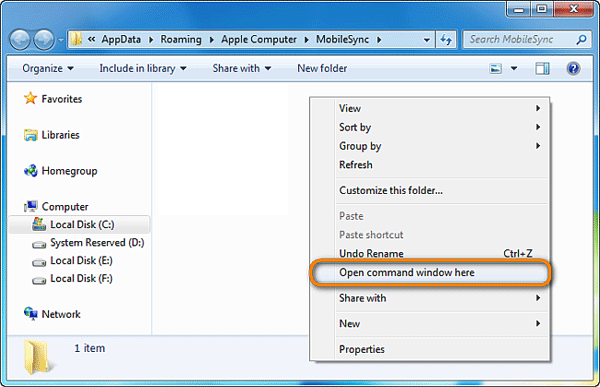
Langkah 2. Lalu masukan: mklink/J"C:\Users\[nama PC]\AppData\Roaming\Apple Computer\MobileSync\Backup" "D:\MobileSync". Tekan tombol "Enter".
Catatan: "D" pada jalur kedua berarti Drive D. Jika Anda ingin memindahkan cadangan iTunes ke Drive E, Anda dapat mengatur jalur kedua sebagai "E:\MobileSync". Jika Anda tidak dapat menemukan folder AppData, Anda dapat membuka " Windows Explorer" di komputer Anda > C > klik "Lihat" di toolbar > pilih item "Tersembunyi" untuk membuatnya tidak tersembunyi di sistem.

Jika solusi di atas gagal memperbaiki masalah ini, Anda dapat mencoba Perbaikan iTunes . Alat profesional ini dapat memperbaiki lebih dari 100 kesalahan dan masalah iTunes dalam hitungan menit tanpa kehilangan data, termasuk instalasi/pembaruan/koneksi/restorasi/cadangan, dan masalah lainnya. Selain itu, ini kompatibel secara luas dengan semua versi iTunes.
Fitur utama Perbaikan iTunes:
Berikut adalah langkah-langkah spesifik tentang cara memperbaiki cadangan iPhone tidak cukup ruang di komputer menggunakan iTunes Repair:
01 Instal Perbaikan iTunes di komputer Anda, luncurkan, dan pilih modul "Perbaikan" dari kotak peralatan.

02 Hubungkan iPhone Anda ke komputer dengan kabel USB dan buka kunci layar iPhone Anda. Setelah program mendeteksi perangkat Anda, Anda akan melihat tiga opsi di dalamnya. Lalu, klik "Perbaiki Kesalahan Sinkronisasi iTunes" untuk melanjutkan.

03 Ketuk tombol "Start" pada program ini dan tunggu hingga proses perbaikan otomatis selesai. Setelah Anda melihat "Perbaikan Selesai" di layar, Anda dapat memutuskan sambungan iPhone Anda.

Untuk mencadangkan data iPhone ke komputer, kecuali iTunes, ada juga cara cepat lainnya. Coolmuster iOS Assistant adalah aplikasi alternatif iTunes terbaik untuk mengelola, mencadangkan, dan memulihkan data iOS di komputer. Anda dapat menggunakannya untuk mencadangkan semua yang ada di iPhone Anda atau mencadangkan data iPhone Anda secara selektif.
Sorotan Asisten iOS :
Berikut cara menggunakan Asisten iOS untuk mencadangkan iPhone ke komputer Anda:
01 Instal dan luncurkan perangkat lunak di komputer Anda. Hubungkan iPhone Anda ke komputer dengan kabel USB. Jika Anda diminta untuk memercayai komputer ini, ketuk "Percaya" seperti yang diminta di iPhone Anda. Kemudian, klik "Lanjutkan" pada program ini.

02 Setelah koneksi berhasil, Anda akan melihat antarmuka di bawah ini.

03 Temukan bagian "Super Toolkit" di menu atas > "iTunes Backup & Restore" > "Backup" > Pilih iPhone Anda untuk dicadangkan dari menu drop-down > Pilih lokasi untuk menyimpan file cadangan > Tekan "OK" untuk mulai mencadangkan iPhone Anda.

Jika Anda tidak ingin mencadangkan semua yang ada di iPhone, Anda dapat menemukan bagian "Perangkat Saya" > Pilih jenis file tertentu yang ingin Anda cadangankan ke komputer > Klik tombol "Ekspor" untuk memulai proses transfer setelah Anda memilih detailnya.

Itu semua tentang cara memperbaiki cadangan iPhone tidak cukup ruang di komputer. Anda dapat mencoba metode ini jika Anda menemui masalah ini. Jika iTunes menyebabkan masalah ini, Anda dapat mencoba Perbaikan iTunes untuk memecahkan masalah dengan cepat. Alternatifnya, Coolmuster iOS Assistant juga merupakan pilihan bagus untuk mencadangkan iPhone ke komputer Anda. Ini membantu Anda melakukan apa pun dengan cepat dan mudah - mengelola, mencadangkan, dan memulihkan data iPhone.
Jika Anda memiliki cara lain untuk mengatasi masalah ini, Anda dapat membagikan pendapat Anda di bawah.
Artikel Terkait:
Cadangan iCloud vs. iTunes: Apa Perbedaannya? (Panduan Lengkap)
Berapa Lama untuk Mencadangkan iPhone? [Diperbarui dan Informatif]
Bagaimana Cara Melihat Cadangan iPhone di PC atau Mac ? 4 Cara yang Bisa Anda Coba
Bagaimana Cara Mengunduh Cadangan iCloud dengan Mudah? 4 Metode [Diperbarui]

 Pemulihan iPhone
Pemulihan iPhone
 Cara Memperbaiki Masalah Cadangan iPhone Tidak Cukup Ruang di Komputer (Tips Terbukti)
Cara Memperbaiki Masalah Cadangan iPhone Tidak Cukup Ruang di Komputer (Tips Terbukti)